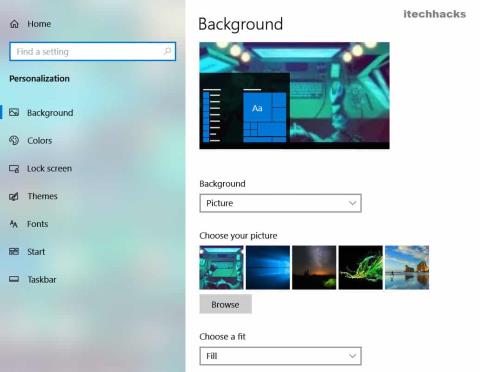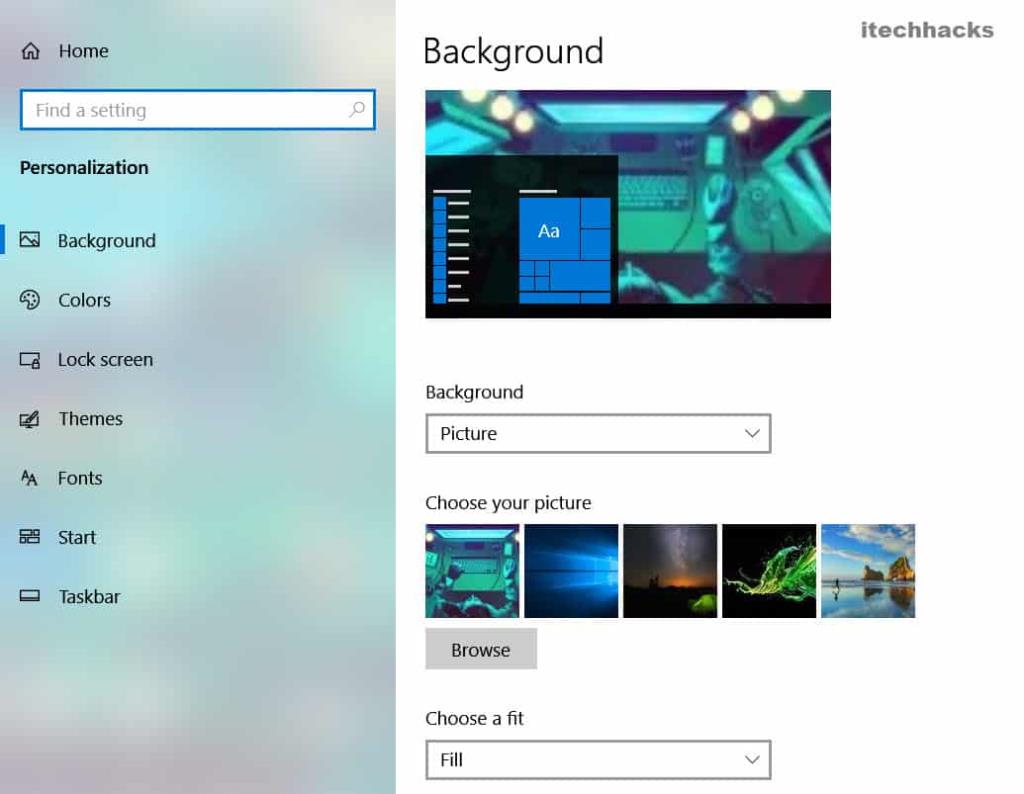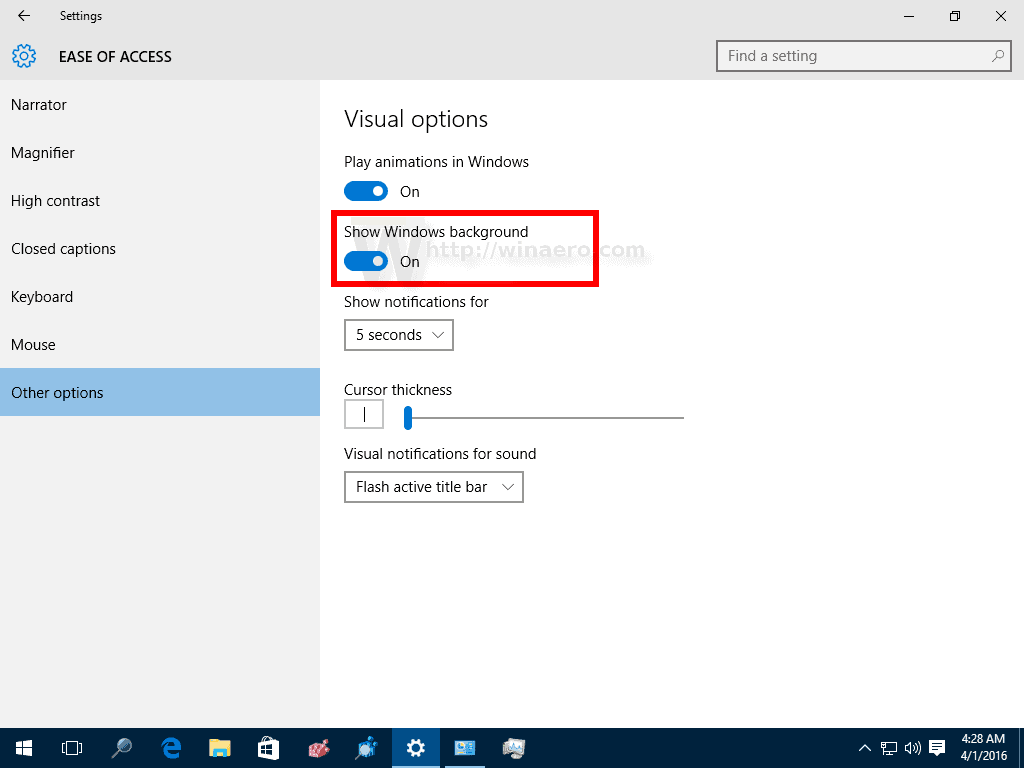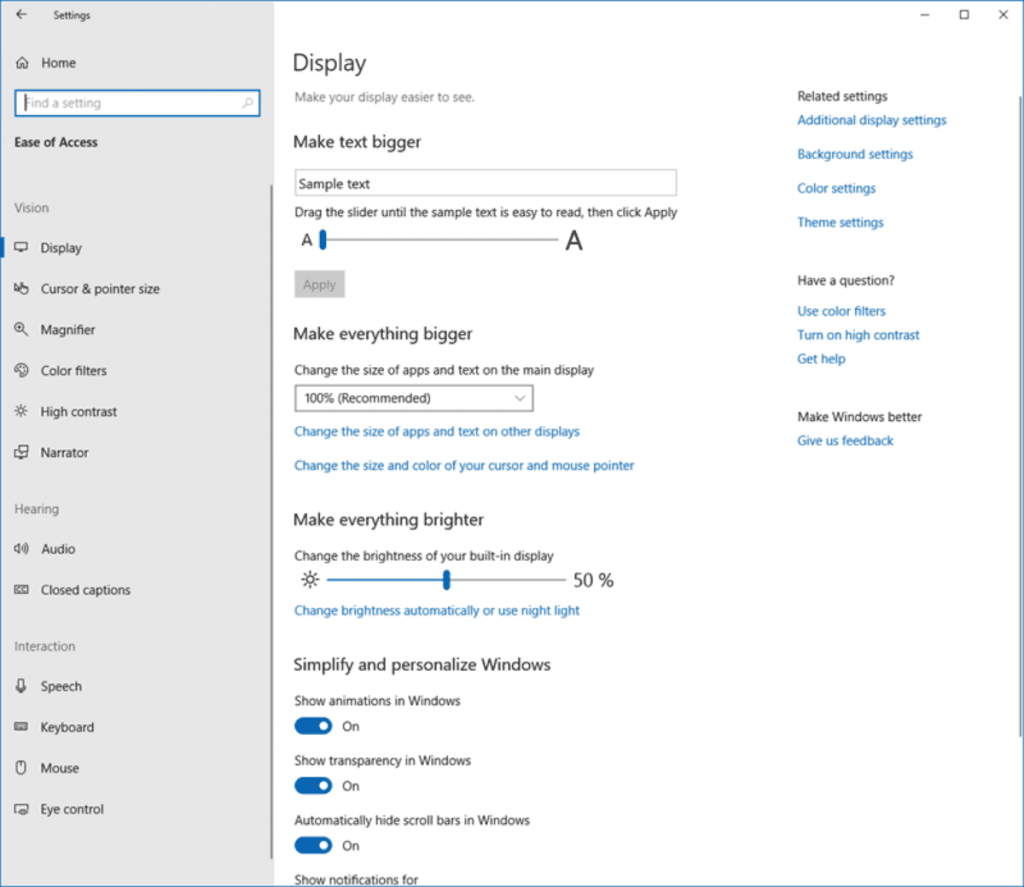PC kullanan hemen hemen herkes kendi seçtikleri renkli bir masaüstü arka planı belirlemiştir. Ancak, birkaç Windows kullanıcısı tarafından duvar kağıtlarının aniden Siyaha döndüğü bildirildi. Bunun, kullanıcılar Masaüstü Arka Planını değiştirmeye çalışırken meydana geldiği gözlemlenmiştir.
Bunun dışında, üçüncü taraf bir uygulamadan kaynaklanan parazit veya yanlış yüklenmiş bir Windows güncellemesi de Windows PC'nizde bu hataya neden olabilir. Sebep ne olursa olsun, arka masaüstü arka planına sahip olmak oldukça can sıkıcı ve nadirdir.
İçindekiler:
Windows'ta Siyah Masaüstü Arka Planı Nasıl Onarılır
Yöntem 1: Yeni Bir Masaüstü Arka Planı Ayarlayın.
Siyah Masaüstü Arka Planı'ndan kurtulmanın en kolay yolu, onu Yeni Masaüstü Arka Planı ile değiştirmektir. Ayrıca, masaüstü ayarlarınızı değiştirebilecek yeni yüklenen uygulamaları kaldırdığınızdan emin olun.
Windows PC'nizdeki herhangi bir görüntüyü masaüstü arka planınız olarak kullanmak için aşağıda listelenen adımları izleyin.
Adım 1- Görüntünün Windows PC'nizde depolandığı konuma gidin.
Adım 2- Resme sağ tıklayın ve açılır kutudan ' Masaüstü arka planı olarak ayarla ' seçeneğini seçin.
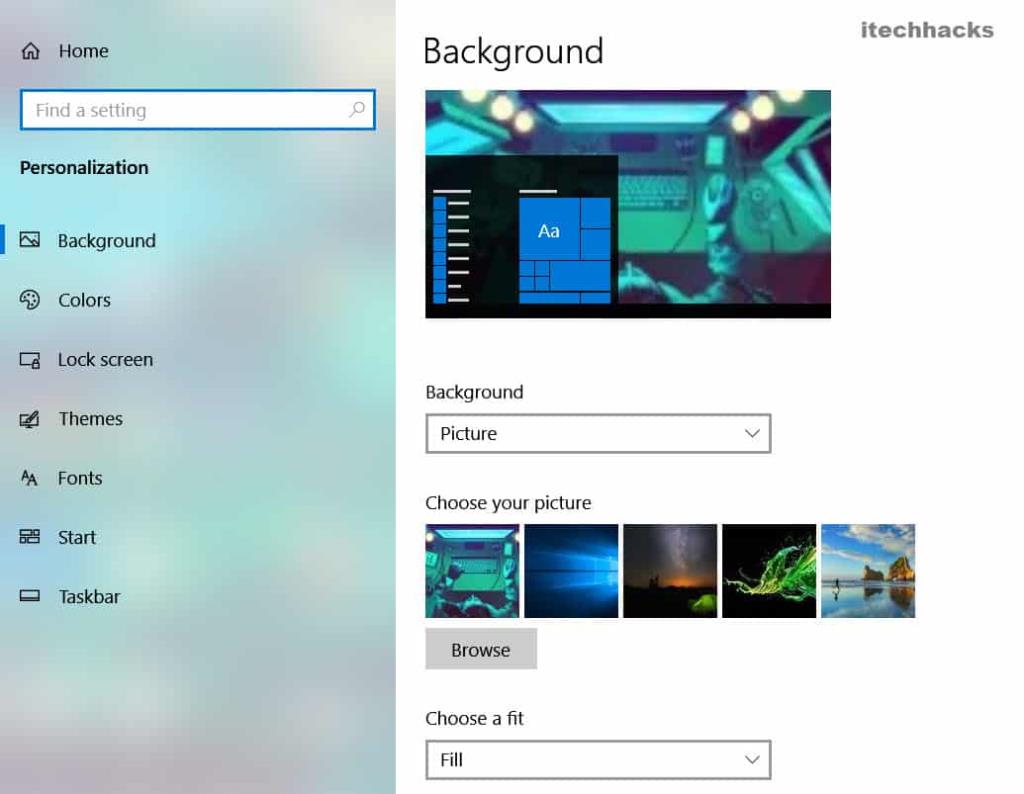
Şimdi, masaüstü arka planınızın değişip değişmediğini kontrol edin. Windows PC'nizde masaüstü arka planını değiştirebilen diğer yöntemleri de kullanabilirsiniz.
Masaüstü arka planı siyah kalırsa veya bir süre sonra siyaha dönerse, önceki görüntü bozulabileceğinden masaüstü arka planınız olarak farklı bir görüntü ayarlamayı deneyin.
Yöntem 2: 'Masaüstü arka plan resmini göster' Seçeneğini etkinleştirin.
Windows PC'nizde bu seçenek devre dışı bırakılmışsa, siyah masaüstü arka planı hatasıyla karşılaşabilirsiniz.
Adım 1- Windows PC'nizde ' Ayarlar'ı başlatın .
Adım 2- ' Erişim Kolaylığı ' seçeneğine tıklayın. Şimdi, Ekran sekmesini açmak için sol bölmedeki ' Ekran ' seçeneğine tıklayın.
Adım 3- Burada, ' Masaüstü arka plan resmini göster ' Seçeneği için geçişi etkinleştirin .
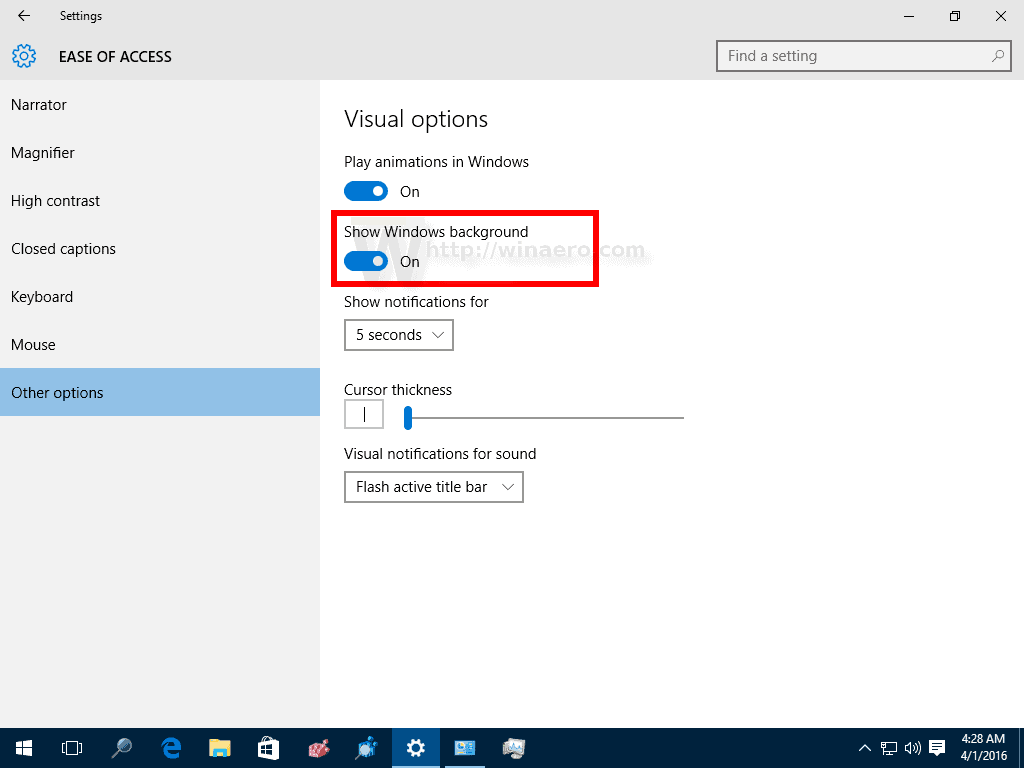
Şimdi bilgisayarınızı yeniden başlatın ve siyah masaüstü hatasının giderilip giderilmediğini kontrol edin. Değilse, PC'nizde yeni bir masaüstü arka planı ayarlamak için Yöntem 1'i yeniden deneyin.
AYRICA OKUYUN: Windows 10'da Instup.exe Uygulama Hatasını Düzeltin
Yöntem 3: Arka Plan türünü değiştirin.
Adım 1- Windows PC'nizde ' Ayarlar'ı başlatın .
Adım 2- ' Kişiselleştirme ' seçeneğine tıklayın. Şimdi, sol bölmeden ' Arka Plan ' seçeneğine tıklayın.
Adım 3- Arka Plan sekmesinde, ' Arka Plan ' altındaki aşağı oka tıklayın ve açılır kutudan ' Slayt Gösterisi ' ni seçin .
Şimdi, Windows PC'nizdeki masaüstü arka plan türünün slayt gösterisi olarak değiştirilip değiştirilmediğini kontrol edin. Evet ise, arka plan türünüzü Resim olarak sıfırlayabilir ve masaüstü arka planınız olarak renkli bir görüntü ayarlayabilirsiniz.
Yöntem 4: Güç Planı Ayarlarından Slayt Gösterisini Etkinleştirin.
Adım 1- PC'nizde Denetim Masası'nı başlatın .
Adım 2- Sistem ve Güvenlik >> Güç Seçenekleri'ne gidin .
Adım 3- Şimdi, mavi mürekkeple yazılmış ' Plan Ayarlarını Değiştir'e tıklayın. Bunu mevcut Güç Planınızın yanında bulacaksınız.
Adım 4- ' Plan Ayarlarını Düzenle ' sekmesinde, yine mavi mürekkeple ' Gelişmiş Güç Ayarlarını Değiştir ' seçeneğine tıklayın.
Adım 5- ' Güç Seçenekleri ' sekmesinde, Masaüstü arka plan ayarları >> Slayt gösterisi'ni genişletin .
Burada, Slayt gösterisinin hem Pildeyken hem de Fişe takılıyken kullanılabilir olduğundan emin olun.
Yöntem 5: Yüksek Karşıtlık Ayarlarını Devre Dışı Bırakın.
Adım 1- Windows PC'nizde ' Ayarlar'ı başlatın .
Adım 2- ' Kişiselleştirme ' seçeneğine tıklayın. Şimdi sol bölmeden ' Renkler ' seçeneğine tıklayın.
Adım 3- Renkler sekmesinde mavi mürekkeple yazılmış ' Yüksek kontrast ayarları ' seçeneğine tıklayın.
Adım 4- Şimdi, Yüksek Karşıtlık bölümünün altındaki aşağı oka tıklayın ve açılır kutudan ' Yok ' seçeneğini seçin.
Yöntem 6: Erişim Kolaylığı ayarlarını değiştirin.
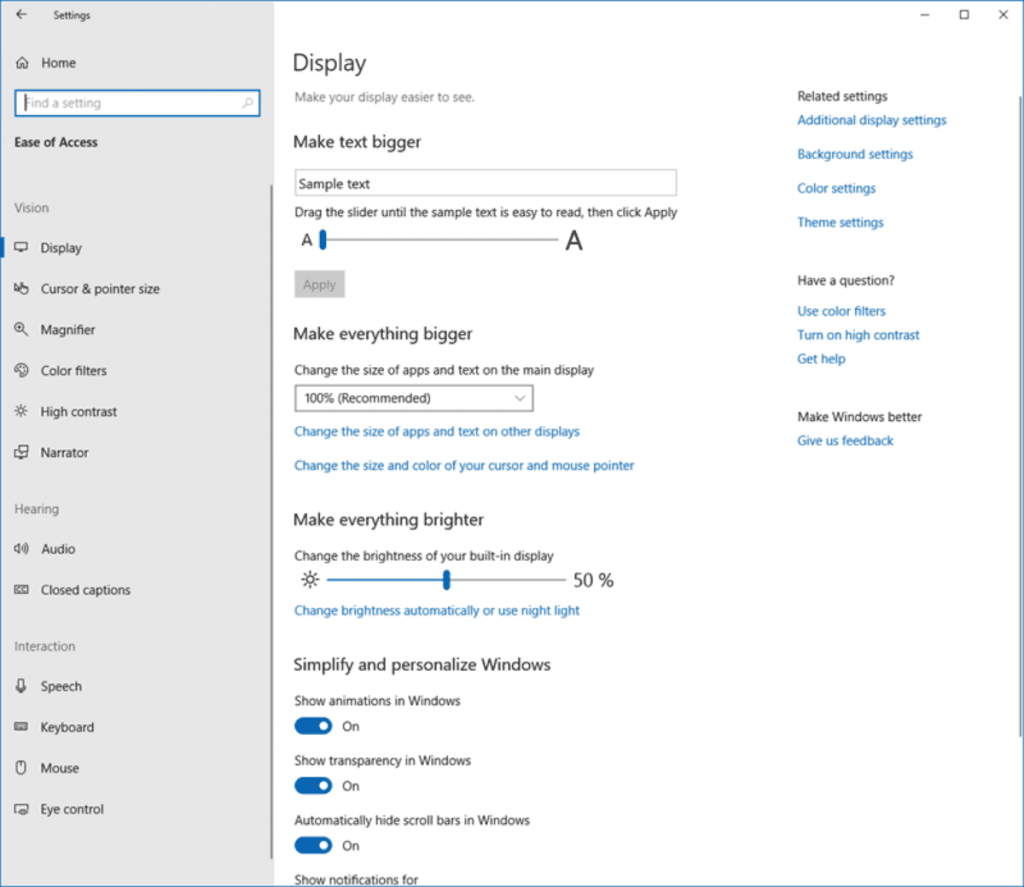
Adım 1- Windows PC'nizde ' Denetim Masası'nı başlatın .
Adım 2- ' Erişim Kolaylığı ' seçeneğine tıklayın. Şimdi, açmak için 'Erişim Kolaylığı Merkezi'ne tıklayın.
Adım 3- Burada, ' Bilgisayarı görmeyi kolaylaştırın ' seçeneğine tıklayın.
Adım 4- Yeni ekranda, ' Arka plan resimlerini kaldır ' seçeneği için onay kutusunu arayın ve işaretini kaldırın.
Adım 5- Şimdi, yaptığınız değişiklikleri kaydetmek için ' Uygula ' ve ' Tamam ' seçeneklerine tıklayın.
AYRICA OKUYUN: Parolanızı Windows 10'dan Nasıl Kaldırırsınız
Yöntem 7: Bozuk bir dosyayı silin.
Adım 1- Windows PC'nizde ' Dosya Gezgini'ni başlatın .
Adım 2- C: Users/User Account/AppData/Roaming/Microsoft/Windows/Themes'e gidin .
Adım 3- Burada, ' TranscodingWallpaper ' adlı bir dosya arayın ve ardından onu ' TranscodedWallpaper.old ' olarak yeniden adlandırın.
Adım 4- Burada ayrıca ' Settings.ini ' isimli bir dosya bulacaksınız ve bunu Notepad ile açmanız gerekiyor .
Adım 5- Bu dosyanın tüm içeriğini silin ve kaydedin.
Şimdi, Windows PC'nizde yeni bir masaüstü arka planı ayarlamak için bu listenin 1. Yöntemini yürütün.
Yöntem 8: Sistem Geri Yükleme.
Bu yöntem, en son Windows güncellemesi nedeniyle bilgisayarlarında siyah masaüstü arka plan hatasının oluştuğuna inanan herkes için yararlıdır.
Adım 1- Bilgisayarınızda Çalıştır'ı başlatın ve ' system.cpl SystemProperties ' yazın ve ' OK düğmesine tıklayın. en
Adım 2- Sistem Özellikleri penceresinde Sistem Geri Yükleme seçeneğine tıklayın.
Adım 3- Yeni pencerede, bilgisayarınızda siyah masaüstü arka plan hatası oluşmadan önceki tarihli Windows geri yükleme noktasını seçin. Ardından, ' İleri ' seçeneğine tıklayın.
Adım 4- Şimdi, Windows'unuzu Adım 3'te seçtiğiniz belirli güncellemeye geri yüklediğiniz ' Bitir ' seçeneğine tıklayın.
AYRICA OKUYUN: Windows 10 Güncellemesi Sıkıştı ve Başarısız Oldu Nasıl Onarılır
Sıkça Sorulan Bazı Sorular:
S1. Windows masaüstüm neden karardı?
Bilgisayarınızda bu hatanın oluşmasının birkaç nedeni vardır. En belirgin nedenlerden bazıları, üçüncü taraf uygulama müdahalesi, bozuk dosyalar ve hatalı Windows güncellemeleridir.
S2. Siyah masaüstü arka planı hatası nasıl düzeltilir?
Yukarıda, PC'nizdeki siyah masaüstü arka plan hatasını düzeltmek için kullanabileceğiniz en etkili yöntemlerden bazılarını listeledik.
S3. Siyah Masaüstü Arka Planı bir virüsten mi kaynaklanıyor?
Hayır. Yukarıda bahsettiğimiz gibi, siyah masaüstü arka plan hatalarının çoğu, kolayca düzeltilebilen yazılımla ilgili bazı sorunlardan kaynaklanmaktadır.
Çözüm:
Windows'ta Siyah Masaüstü Arka Planını düzeltmek için kullanabileceğiniz en iyi yöntemlerden bazılarını seçtik ve bunları yukarıda listeledik. Deneme yanılma süreci olduğu için yöntemleri uygulamaya başlamalı ve hata giderilene kadar devam etmelisiniz. Herhangi bir sorunuz varsa, bunları aşağıdaki yorumlar bölümünde bırakın. Onlara cevap vermekten mutluluk duyacağız!